老司机帮您win10系统高对比度恢复默认的措施
时间:2021-10-19 12:36 编辑:admin
根据小伙伴们的反馈,发现win10系统高对比度恢复默认的问题是很多朋友的困扰,固然处理起来也不难,然而还是有一些小伙伴不明白win10系统高对比度恢复默认应该怎样解决。于是有不少朋友向我询问win10系统高对比度恢复默认的问题怎么解决。其实也不难,按照1、在桌面右键,在菜单中点击【个性化】; 2、在左侧点击【颜色】;的顺序就可以了,还有不知道win10系统高对比度恢复默认怎么解决的朋友赶快来学习一下吧!
1、在桌面右键,在菜单中点击【个性化】;
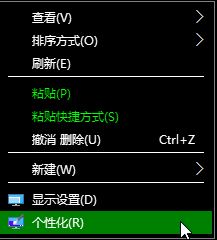
2、在左侧点击【颜色】;
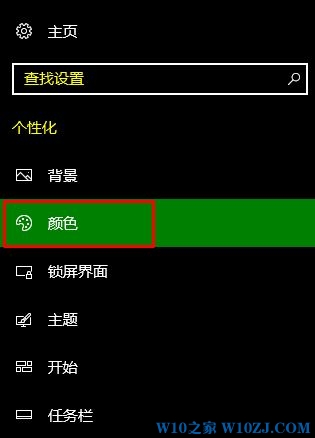
3、在右侧底部点击【高对比度设置】;
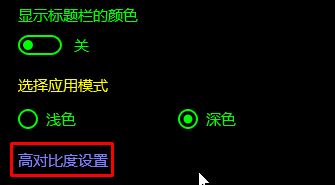
4、在【选择主题】下拉菜单中选择【无】,点击【应用】,显示“请稍后”等待片刻即可恢复原样!

完成设置后高对比度即可恢复默认的样子了!
到这里本文关于win10系统高对比度恢复默认的操作方法就结束了,还有不知道怎么解决的小伙伴赶快来学习一下吧!希望对大家有所帮助。


















共0条
以上留言仅代表用户个人观点,不代表本站立场
立即评论